最終選考会
Y.K
こんにちは。株式会社ウィザップ小池商店、小池です。
昨日ステッカーを作ったのですが、工程を簡単にご紹介します。
今回はウィズたんのステッカーを古川くんから作って欲しいと依頼があったので、データはもらいました。
写真でも、画像でもOKです。
カットしたいカット線のデータを作ります。
スクショ撮り忘れたので、文章だけになってしまいますが、まず①で用意した絵柄データをIllustratorに取り込みます。
このあと出てくるカッティングプロッターにカットデータを送ってシールにカットするのですが、Illustratorからプラグインで送るのでIllustratorでデータを作成する必要があります。
カット線の作り方は、図形ツールを使ってもいいですが、今回は画像なのでライブトレースなどを使って対象物の縁のデータを作ってカット線にしています。
あとは印刷可能範囲(カットできる範囲)に、なるべく捨てるところが少なくなるようにデータを配置します。
最初からシールになっている素材に印刷します。
小池商店では大判インクジェットプリンターで印刷します。
近いうちにオンデマンドで印刷できるメディアでもステッカーを作ってみたいです。
印刷したものがこれです。
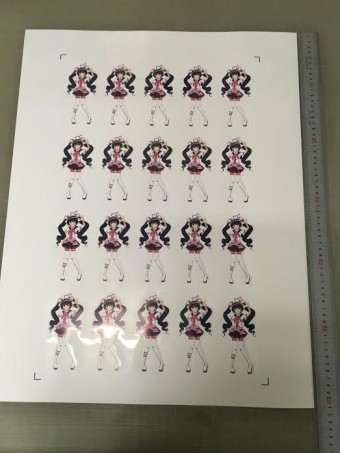
正確にカットするためのトンボもつけます。
いよいよカットです。
Illustratorで作ったデータをカッティングプロッターに送信して、設定を行い、試し切りします。
うまく切れるようになったら実際にカットします。
カットする時に、トンボを自動検知器に読み込ませて正確なカット位置でカットさせることができます。

カッティングプロッターでカットしているところ
動画も撮ったのですが、逆さまになってしまいました^^;
こんな感じでカットしています。
カットしたところは点線でカットしているので、最後は手で切り離しています。
端っこの個体はうまくカット出来ていない場合もあるので、カッターを使ったりして切り離します。
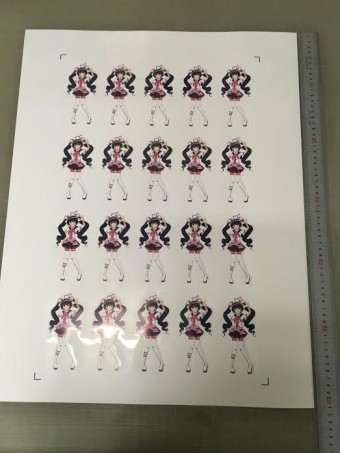
カット前・切り離す前
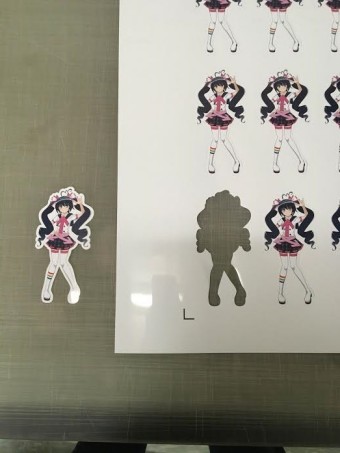
1枚切り離したところ
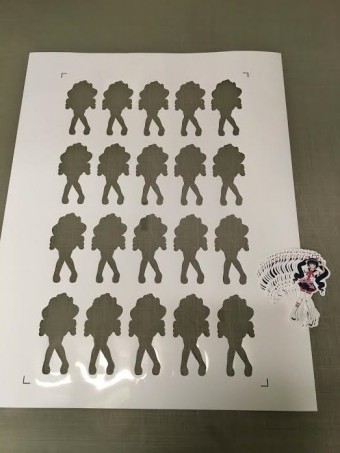
全て切り離したところ
こんな感じで複雑な形もカッティングプロッターなら簡単に短時間でカットできます。
いかがでしたでしょうか?
まだわかりづらいと思うので、時間があるときにもう少しわかりやすくまとめたいと思います。
直接見たほうが早いとは思うので、気になる方はウィザップ2階製版室の小池商店まで!
今日はこのへんで。